Hostwinds Tutoriales
Resultados de búsqueda para:
Tabla de contenido
Cómo configurar AutoDJ en el alojamiento SHOUTcast
Con su estación Shoutcast, es posible que desee que pueda reproducir automáticamente una lista de reproducción de música u otros archivos de audio. Afortunadamente, con Whmsonic de Hostwinds en nuestro hosting Shoutcast, esto se puede hacer a través de AutoDJ. AutoDJ toma una lista de reproducción que ha creado y lo juega en repetición. Incluso puede configurarlo para barajar las pistas que también juega. Esta guía mostrará cómo configurar AutoDJ configurarse y jugar en su estación Shoutcast.
Cómo configurar AutoDJ por primera vez
Inicie sesión en el panel de control de su estación Shoutcast
Navega desde el menú de la izquierda para Gestiones => Configurar un AutoDJy haga clic en eso.
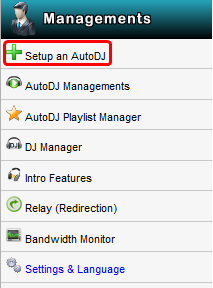
Después de hacer clic en eso, se le llevará a una página que lo guiará a través de la configuración del AutoDJ. Llene estos campos cómo le gustaría, luego terminar presionando la configuración. Una descripción de lo que se puede encontrar cada opción a continuación.
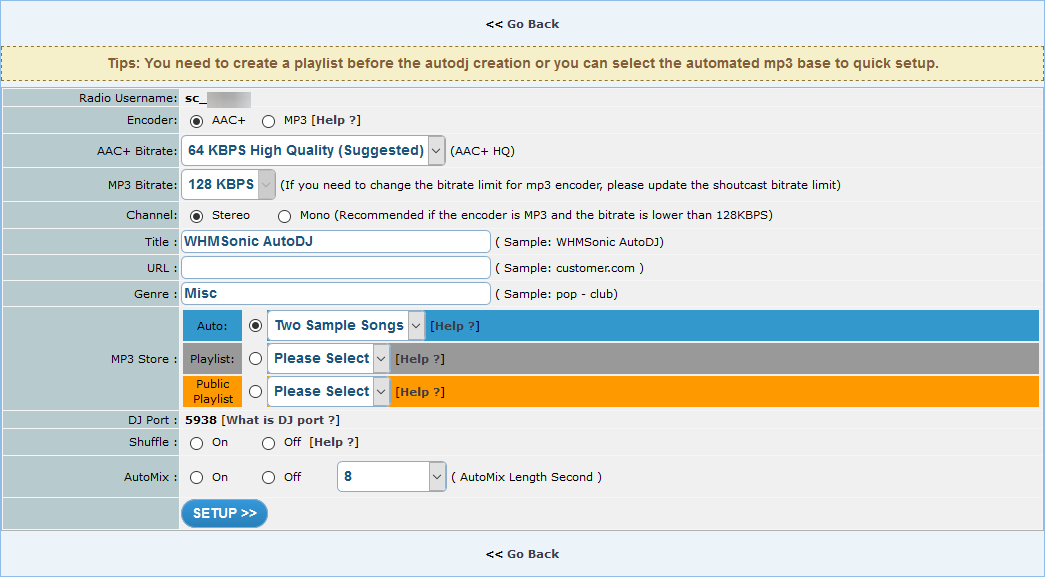
- Nombre de usuario de radio - Este será el nombre de usuario de su estación Shoutcast. Esto no se puede cambiar, pero es solo una indicación adicional del nombre de usuario actual de Shoutcast.
- Codificadora - Este será el codificador utilizado por el servidor para enviar el audio a sus oyentes. Normalmente, esto será determinado por los tipos de archivos que está transmitiendo. La mayoría de las veces, esto será MP3.
- AAC + tasa de bits - Este será el TRATE AAC que usa la estación. Se recomienda mantener este conjunto como la opción sugerida para mejorar el rendimiento y reducir la latencia. Tenga en cuenta que esto solo se aplicará a AAC + Streaming en la estación.
- Tasa de bits MP3 - Este será la tasa de bits MP3 que utiliza la estación. Esto está determinado por el plan que ha comprado con hostbloques. Esto solo afectará la transmisión de MP3 en la estación.
- Canal - El canal que se utilizará para la salida de audio. El valor predeterminado de Stereo debería funcionar bien.
- Título - Este será el título de su flujo. Si tiene un podcast o un nombre de estación, puede configurar esto aquí.
- URL - Si bien no es del todo necesario, puede configurarlo en cualquier lugar donde tenga su reproductor web para su estación SHOUTcast. Dejar este espacio en blanco también es viable.
- Género - Aquí es donde puede especificar el género específico de la música que juega en su estación. Nuevamente, esto se puede dejar como el predeterminado o lo que desee.
- Tienda MP3 - Esta opción determina dónde se agotará el AUTODJ de los archivos de audio. Con Auto, obtendrá una lista predeterminada de canciones. Para la lista de reproducción, puede especificar una lista de reproducción creada en el panel de control para que se use AutoDJ. La lista de reproducción pública actualmente no se puede utilizar, ya que se refiere a una lista de reproducción pública de Whmsonic que ya no existe.
- Puerto de DJ - Esto indica el puerto de DJ predeterminado que puede conectarse al servidor mientras se ejecuta AUTODJ.
- Barajar - Aquí, puede establecer si la lista de reproducción que tiene jugando en su AutoDJ se arrastrará o no.
- _AutoMix_- Esto es para el CrossFade de los archivos de audio en la lista de reproducción. Determinar la cantidad de superposición que habrá con cada canción.
- Configuración: completará la configuración de su AutoDJ cuando se haga clic en él.
Al terminar la configuración, se creará el AutoDJ y, si se especificaría una lista de reproducción, estaría disponible para su uso. Si no se inicia automáticamente, esto se puede hacer manualmente desde el panel de control. Para hacer esto, navegue a Gestiones => Administraciones de AutoDJ.
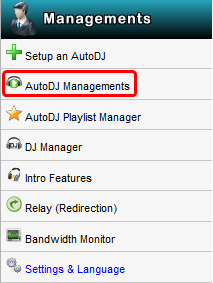
Desde la página siguiente, si el AutoDJ no está listado como EN, puede hacer clic en el botón Inicio para iniciar AutoDJ. Si se inició correctamente, habrá un mensaje para indicarlo.

Si tiene alguna pregunta o desea ayuda, comuníquese con nosotros a través del chat en vivo o por enviar un ticket con nuestro equipo de Soporte Técnico.
Escrito por Hostwinds Team / Mayo 29, 2018
